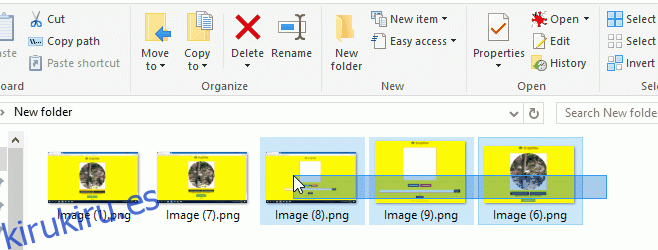Las aplicaciones de cambio de nombre de archivos van desde lo simple hasta lo complicado. Le permiten cambiar el nombre de varios archivos de una sola vez en función de un criterio único o uno más complejo. Puede seleccionar archivos según la fecha en que se crearon y su tipo. También puede establecer una sintaxis de cambio de nombre para cómo se deben cambiar los nombres de los archivos. Si sus necesidades de cambio de nombre de archivo son mucho más simples, es decir, solo desea cambiar el nombre de todos los archivos en una carpeta a algo más significativo, no necesita una aplicación. Windows lo tiene cubierto con una lógica de cambio de nombre bastante inteligente integrada en la función de cambio de nombre. Así es como funciona.
Abra la carpeta en la que desea cambiar el nombre de los archivos. Seleccione todos los archivos a los que desea cambiar el nombre. Utilice las teclas ‘Shift’ y ‘Control’ para facilitar la selección.
Una vez que haya seleccionado los archivos que deben cambiar de nombre, haga clic con el botón derecho en uno de ellos. En el menú contextual, seleccione ‘Cambiar nombre’. Alternativamente, puede presionar la tecla de función F2 o el botón ‘Cambiar nombre’ en la cinta del Explorador de Windows.
Ingrese el nuevo nombre del archivo. Por ejemplo, ‘Captura de pantalla’ y presione enter. Todos los archivos seleccionados serán renombrados como ‘Captura de pantalla’ con números incrementales agregados a ellos. Efectivamente, tendrá archivos nombrados como una serie de archivos, por ejemplo, captura de pantalla (1), captura de pantalla (2), etc.
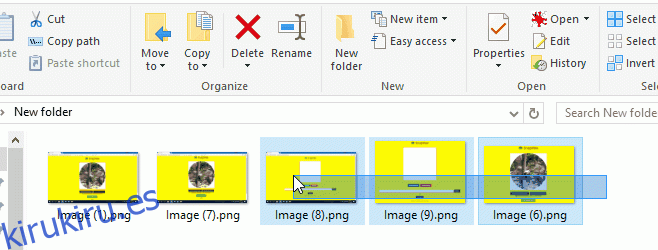
No puede agregar ningún modificador a la convención de cambio de nombre que viene con Windows. Siempre agregará números entre corchetes al nombre de archivo que especifique.
Si desea cambiar el nombre de un determinado tipo de archivo, utilice las opciones de clasificación en el Explorador de Windows para ordenar los archivos por tipo y luego seleccione los que desea cambiar de nombre.
La función de cambio de nombre predeterminada en Windows obviamente no va a dejar a ninguna aplicación fuera del negocio. Es básico, mientras que las aplicaciones creadas específicamente para cambiar el nombre de archivos y carpetas vienen con una gran cantidad de funciones más útiles. Esto funciona en Windows 7 y versiones posteriores tanto para archivos como para carpetas.